Telkens wanneer u een FaceTime-gesprek voert, kunt u SharePlay op uw iPhone of iPad gebruiken om uw scherm te delen, samen tv of films te kijken, met elkaar te trainen en zelfs tegelijkertijd naar dezelfde muziek te luisteren. SharePlay heeft onlangs ook een nieuwe vaardigheid gekregen die FaceTime in een draagbaar spelplatform verandert.
SharePlay bestaat al sinds iOS 15.1 en iPadOS 15.1 toen Apple het toevoegde aan FaceTime. Het is vooral handig wanneer u uw iPhone-of iPad-scherm met anderen moet delen tijdens een FaceTime-gesprek. U kunt bijvoorbeeld een document laten zien tijdens een FaceTime-groepsvergadering of iemand leren navigeren in zijn software. Maar door media te delen-waarbij iedereen in het gesprek het afspelen voor iedereen kan regelen-kunt u sociaal zijn met familie en vrienden wanneer u niet bij elkaar bent.
U kunt uw scherm delen tijdens het spelen van veel games , maar SharePlay wordt nog beter als je de nieuwste iOS-of iPadOS-versie hebt geïnstalleerd. Met up-to-date software kun je niet alleen je gameplay naar andere FaceTime-gebruikers streamen, maar kun je ook samen in realtime een multiplayer-game spelen.
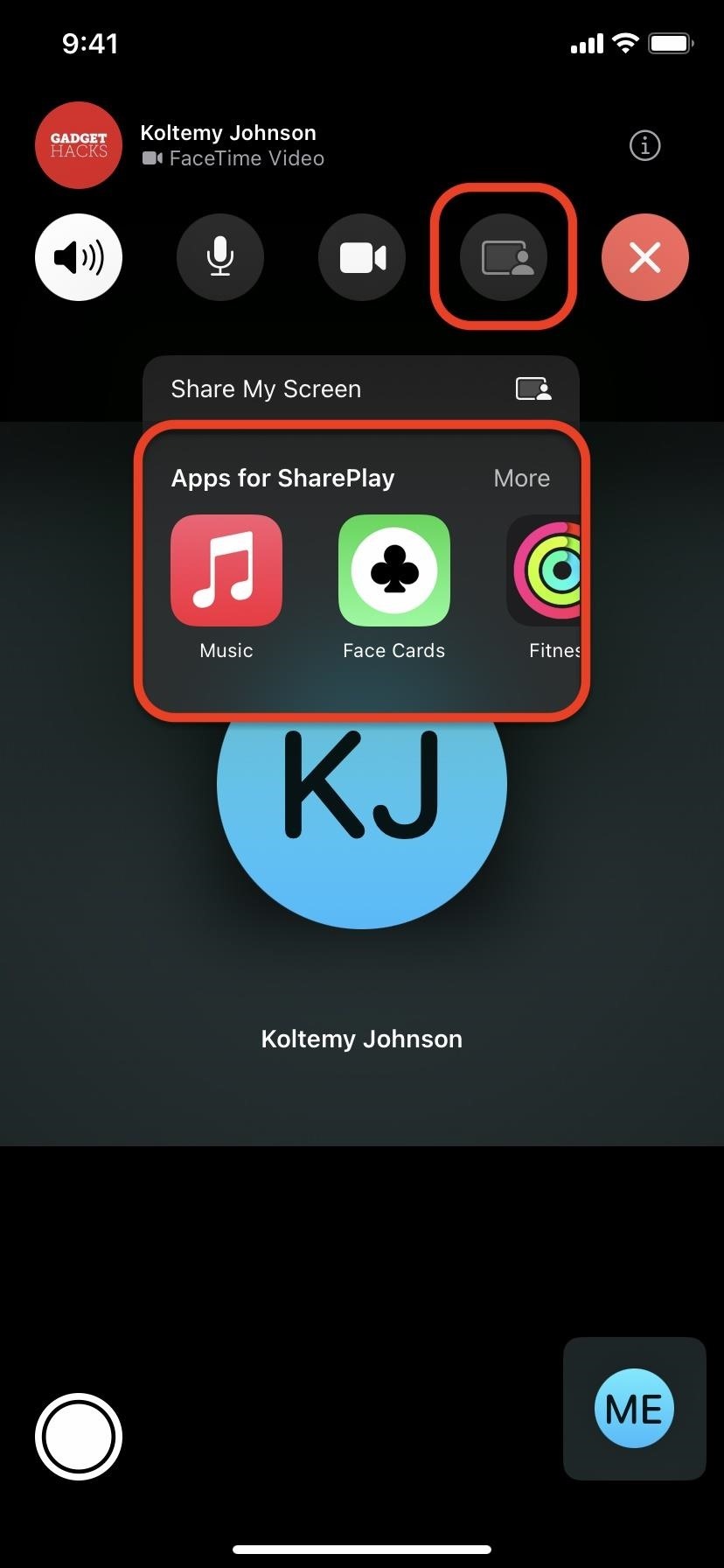
Vereisten
Ondersteunde Game Center-titels samen afspelen via FaceTime met SharePlay werkt op iOS 16.2 en later, evenals iPadOS 16.2 en later. Dus alle iPhone-of iPad-modellen die compatibel zijn met die besturingssystemen zullen werken. Helaas ondersteunt macOS momenteel geen live multiplayer-gaming via FaceTime.
Stap 1: stel uw Game Center-profiel in
Als u al een Game Center-profiel hebt, gaat u verder met stap 2. Anders heb je een Game Center-profiel nodig om games met familie en vrienden te spelen via SharePlay, aangezien alleen door Game Center ondersteunde apps compatibel zijn.
Open de app Instellingen, tik op’Game Center’en schakel de inschakelen. Log in met uw Apple ID en maak vervolgens een bijnaam aan die wordt gebruikt als uw openbare gebruikersnaam in Game Center. Al je Game Center-contacten zien je handle, dus kies verstandig, hoewel je hier altijd terug kunt komen en het later kunt wijzigen.
Game Center geeft je een monogram voor een profielfoto, maar je kunt op”Bewerken”tikken Avatar”om je initialen aan te passen of een nieuwe of bestaande memoji toe te voegen.
Apple stelt online dat je vrienden moet zijn met andere Game Center-gebruikers om games met hen te spelen via SharePlay in FaceTime. We hebben games kunnen spelen met contacten die geen Game Center-vrienden zijn, maar je aantal kilometers kan variëren. Om vrienden toe te voegen, kunt u:
tikken op”Vrienden uitnodigen”om uw Game Center-profiel te delen met contacten via Berichten. Open je profiel, ga naar het menu”Vrienden”en nodig suggesties uit als je die ziet, of klik op”Vrienden uitnodigen”om uitnodigingen te delen via Berichten. Tik op’Vriend toevoegen op Game Center’vanuit de informatie van een contact in de Contacten-app. Als je die link niet ziet, staan ze nog niet in Game Center. Wacht op een uitnodiging van een andere Game Center-gebruiker.
Stap 2: installeer ondersteunde games op alle apparaten
Als je games wilt spelen met SharePlay via FaceTime, moet iedereen in het gesprek de game hebben geïnstalleerd, anders kunnen ze geen games starten of eraan deelnemen sessie. Momenteel is het niet zo eenvoudig om erachter te komen welke iOS-en iPadOS-games SharePlay ondersteunen, omdat sommige alleen schermshares ondersteunen, geen multiplayer-gameplay.
Hier zijn enkele van de games die we hebben gevonden die live SharePlay-gaming ondersteunen:
Gezichtskaarten: Spelen het spel Sevens, ook wel bekend als Card Dominoes, met een andere persoon. De game is gratis en de ontwikkelaar zegt dat er meer kaartspellen zullen worden toegevoegd. Leuk weetje: beste partygame-app: Breek het ijs met meer dan 1000 prompts die zijn ontworpen om persoonlijke geheimen te ontrafelen, leuke herinneringen op te halen, te proosten op verjaardagen, verborgen talenten te onthullen en meer. Het is gratis, maar bevat meer decks die je voor $ 2,99 per stuk kunt kopen. Raadspel: doe mee om te zien wie de hoogste score kan halen door de zin of de tekening te raden. De app heeft gratis games, maar je kunt ook $ 1,99 uitgeven voor elk extra gamepakket. Let op!: Speel een charades-zoals een spel met vrienden, proberen het woord op je hoofd te raden terwijl de andere spelers binnen 60 seconden aanwijzingen naar je toe roepen. De app kost $ 1,99 om te installeren en je kunt extra gamepakketten kopen voor $ 1,99 per stuk. Kahoot!: Spelen quiz-gebaseerde spellen met familie, vrienden, studenten, docenten en werknemers. De premiumfuncties van de app zijn gratis voor docenten en studenten, maar alle anderen moeten betalen voor een abonnement of individuele trivia, activiteiten, lessen en andere verzamelingen. Letter Rooms: los woordpuzzels op met hints en reeksen letters om in de juiste woorden te verwarren. De eerste 40 niveaus zijn gratis en er zijn meer dan 370 puzzels voor $ 1,99. Sst!: Leid af wie de spion is via een reeks vragen, terwijl de spion een geheime locatie probeert te identificeren. Er zijn 16 locaties in het gratis pakket. Extra pakketten kosten tussen $ 0,99 en $ 2,99 per stuk.
Als je een FaceTime-gesprek voert, kun je ook zien welke games je op je iPhone of iPad hebt geïnstalleerd die SharePlay-gaming ondersteunen. Wanneer u een game start in een van die apps, kunnen andere mensen in het FaceTime-gesprek de app installeren. We zullen daar in het volgende gedeelte meer over vertellen.
Stap 3: Start een SharePlay-game op FaceTime
Tik tijdens een FaceTime-audio-, FaceTime-video-of FaceTime-groepsgesprek op de SharePlay-knop van de FaceTime-bediening om te zien of je al games hebt geïnstalleerd die werken.
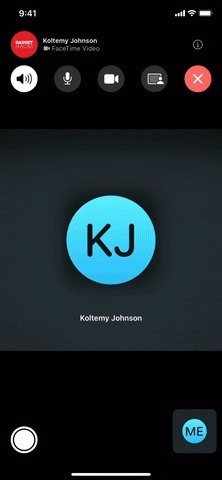
Als je er een in de lijst ziet, tik je erop om de game te openen en start je een nieuwe multiplayer-sessie. Als u bijvoorbeeld op Raadspel in de lijst tikt, wordt de app geopend, waar u vervolgens”Start een spel”selecteert, het spel kiest dat u wilt spelen en wacht tot anderen meedoen. Het proces voor het starten van een game varieert van app tot app, maar het zou behoorlijk intuïtief moeten zijn.
Mogelijk ziet u een”SharePlay'[Game’s Name]’content?”prompt voordat u een SharePlay-game start en zegt:”Met SharePlay kunt u inhoud met andere mensen op FaceTime ervaren.'[Game’s Name]’kan mogelijk bepalen wie SharePlay samen in de app gebruikt.”Tik op”SharePlay”om verder te gaan.
Stap 4: Doe mee aan een SharePlay-game op FaceTime
Als iemand in het FaceTime-gesprek een game start en je hebt de app nog niet, zal een prompt”‘[Game’s Name]’Required”zien; Als u op”Bekijken”tikt, gaat u naar de App Store om deze te installeren. Als je de app al hebt geïnstalleerd, zie je een”Deelnemen aan SharePlay”-prompt met het pictogram van de game. Tik op”Openen”.
Mogelijk zie je een”Deelnemen aan SharePlay voor'[Game’s Name]’met [Naam contactpersoon]?”prompt voordat je deelneemt aan een SharePlay-game en zegt:”Met SharePlay kun je inhoud met andere mensen op FaceTime ervaren.'[Game’s Name]’kan mogelijk bepalen wie SharePlay samen in de app gebruikt.”Tik op’Deelnemen aan SharePlay’om verder te gaan.
Stap 5: Beëindig of verlaat een SharePlay-game op FaceTime
Als je niet langer wilt spelen, open je de FaceTime-bediening en tik je op de SharePlay-knop en kies’SharePlay beëindigen’. Je kunt dan kiezen tussen het beëindigen van het SharePlay-spel voor iedereen in het FaceTime-gesprek of het verlaten zonder het spel voor iedereen te beëindigen.
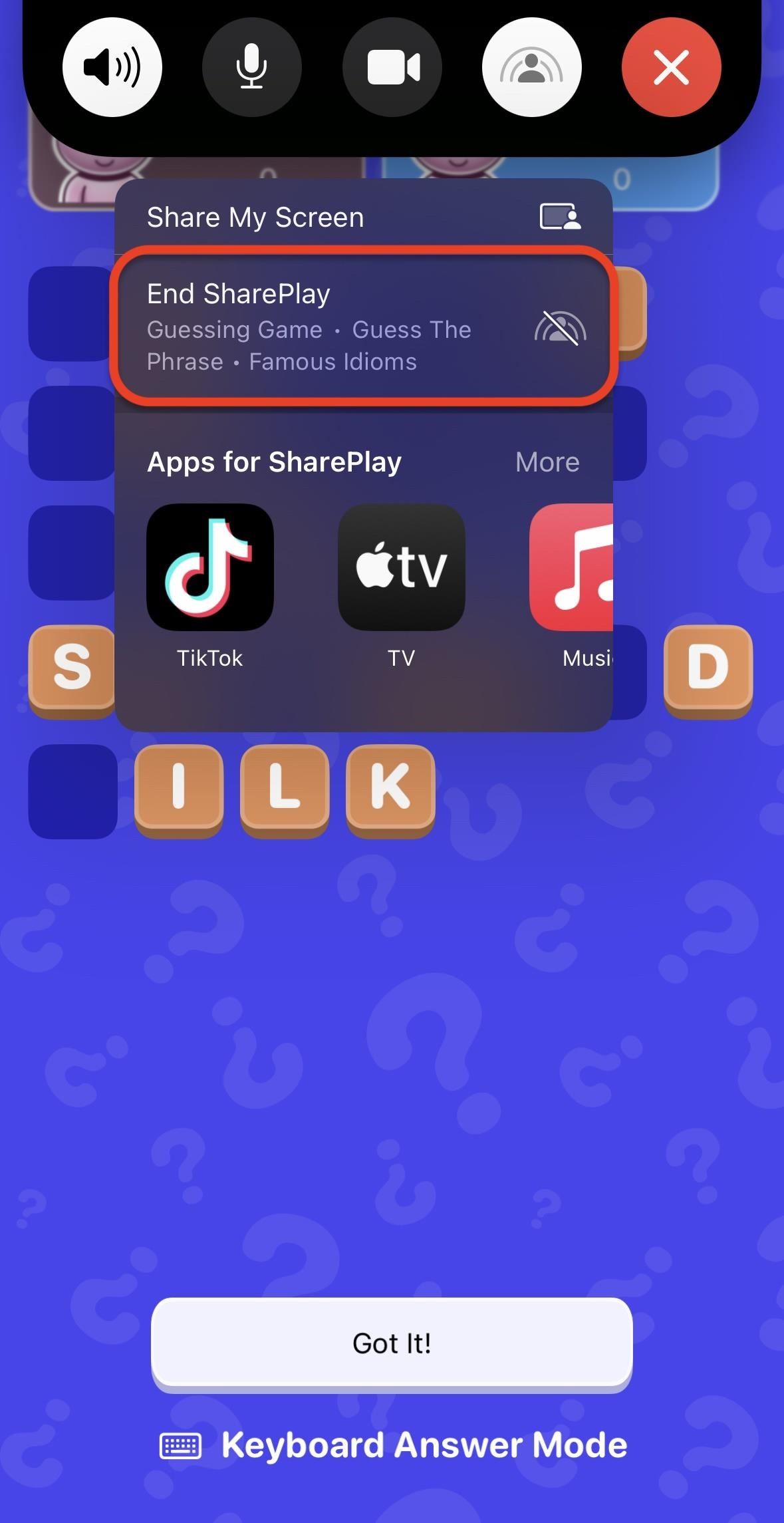
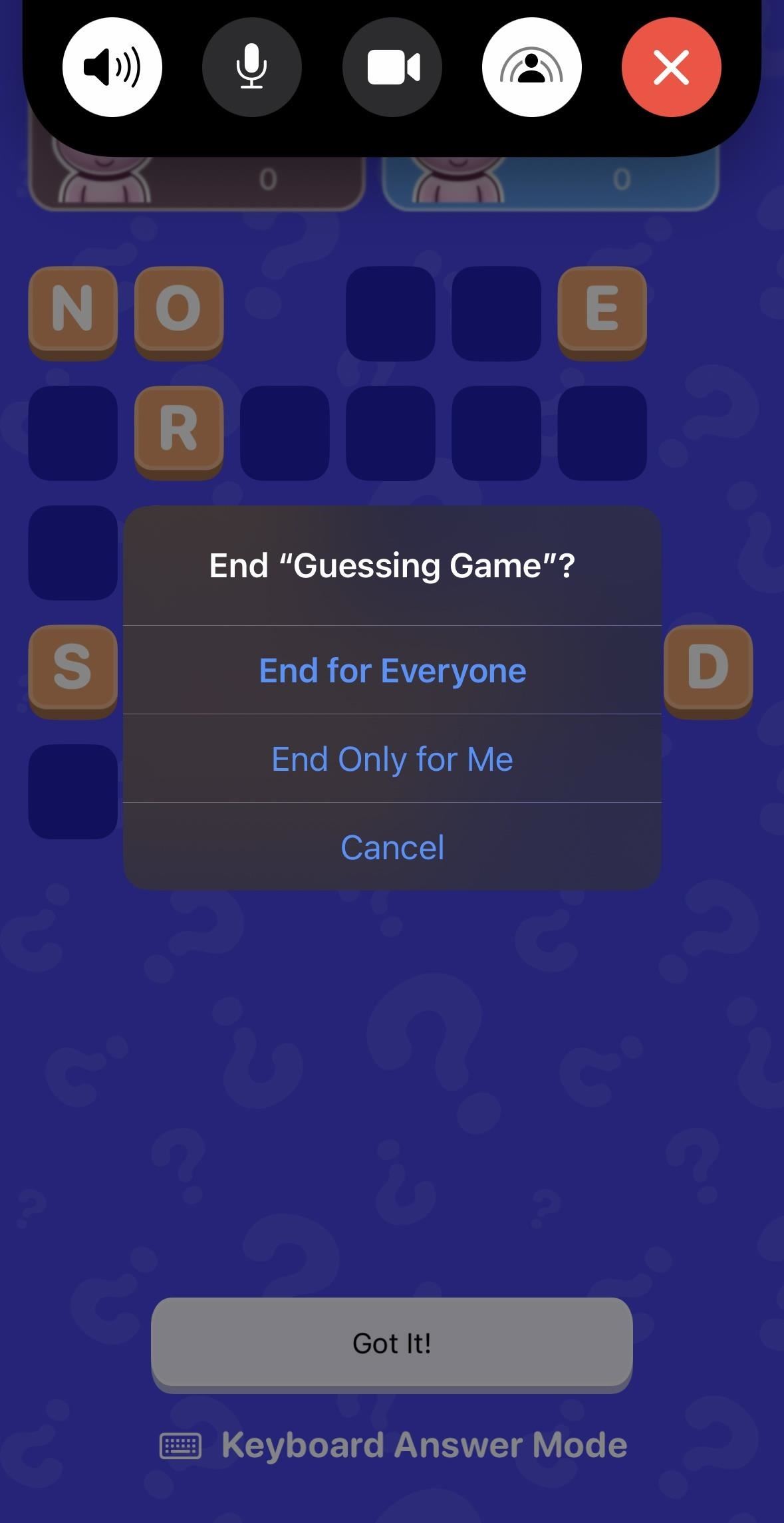
Mis het niet: je iPhone heeft een geheime knop waarmee Voer honderden, zelfs duizenden acties uit-maar u moet het eerst ontgrendelen
Houd uw verbinding veilig zonder een maandelijkse rekening. Neem een levenslang abonnement op VPN Unlimited voor al uw apparaten met een eenmalige aankoop in de nieuwe Gadget Hacks Shop en kijk Hulu of Netflix zonder regionale beperkingen, verhoog de beveiliging tijdens het browsen op openbare netwerken en meer.
Koop nu (80% korting) >
Andere waardevolle deals om te bekijken:
Omslagfoto, screenshots en GIF’s van Brenda Ramirez/Gadget Hacks

